Page 1
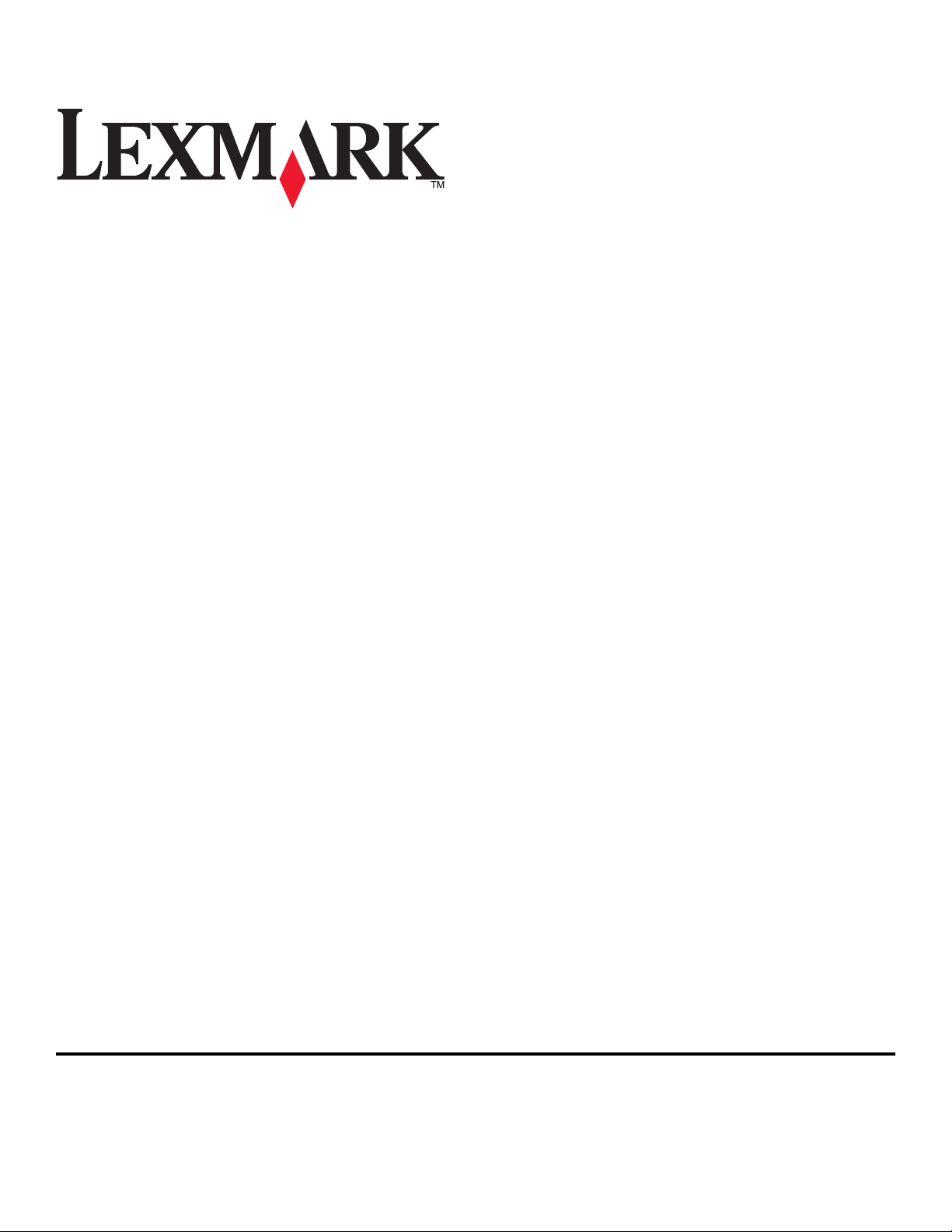
Handbuch Erste Schritte für den Faxbetrieb
April 2009 www.lexmark.com
Page 2
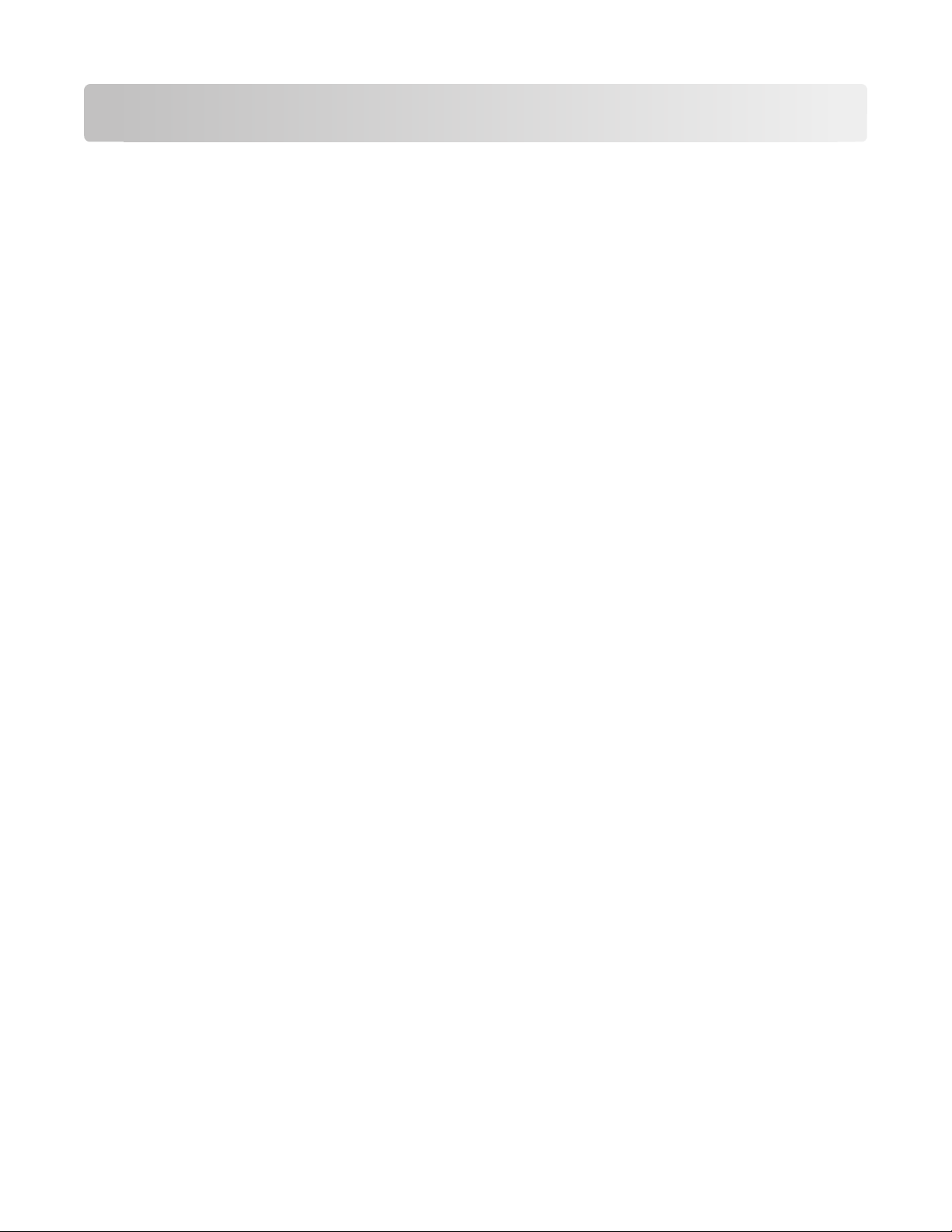
Inhalt
WICHTIGE SICHERHEITSHINWEISE......................................................3
Erste Schritte.......................................................................................4
Suchen zusätzlicher Informationen über den Drucker............................................................................................4
Navigieren in Menüs über das Druckerbedienfeld....................................................................................................4
Einrichten des Druckers für den Faxbetrieb................................5
Schritt 1: Anschließen des Druckers an die Telefonleitung....................................................................................5
Schritt 2: Überprüfen des Wähltons..............................................................................................................................15
Schritt 3: Festlegen Ihres Faxnamens und Ihrer Faxnummer..............................................................................16
Schritt 4: Konfigurieren des Druckers für den automatischen oder manuellen Faxempfang.................16
Schritt 5: Festlegen der Anzahl an Rufzeichen..........................................................................................................17
Schritt 6: Erstellen einer Kontaktliste............................................................................................................................17
Senden von Faxnachrichten..........................................................19
Tipps zum Faxversand.......................................................................................................................................................19
Senden von Faxnachrichten mithilfe des Druckerbedienfelds...........................................................................19
Senden von Faxnachrichten mithilfe des Computers............................................................................................19
Empfangen von Faxnachrichten..................................................21
Tipps zum Faxempfang.....................................................................................................................................................21
Automatisches Empfangen von Faxnachrichten.....................................................................................................21
Manueller Faxempfang.....................................................................................................................................................21
Fehlerbehebung...............................................................................22
Checkliste "Fehlersuche beim Faxen"..........................................................................................................................22
Faxnachrichten können nicht gesendet werden.....................................................................................................23
Faxnachrichten können nicht empfangen werden................................................................................................24
Faxsoftware kann nicht ausgeführt werden..............................................................................................................26
Hinweise.............................................................................................27
Inhalt
2
Page 3
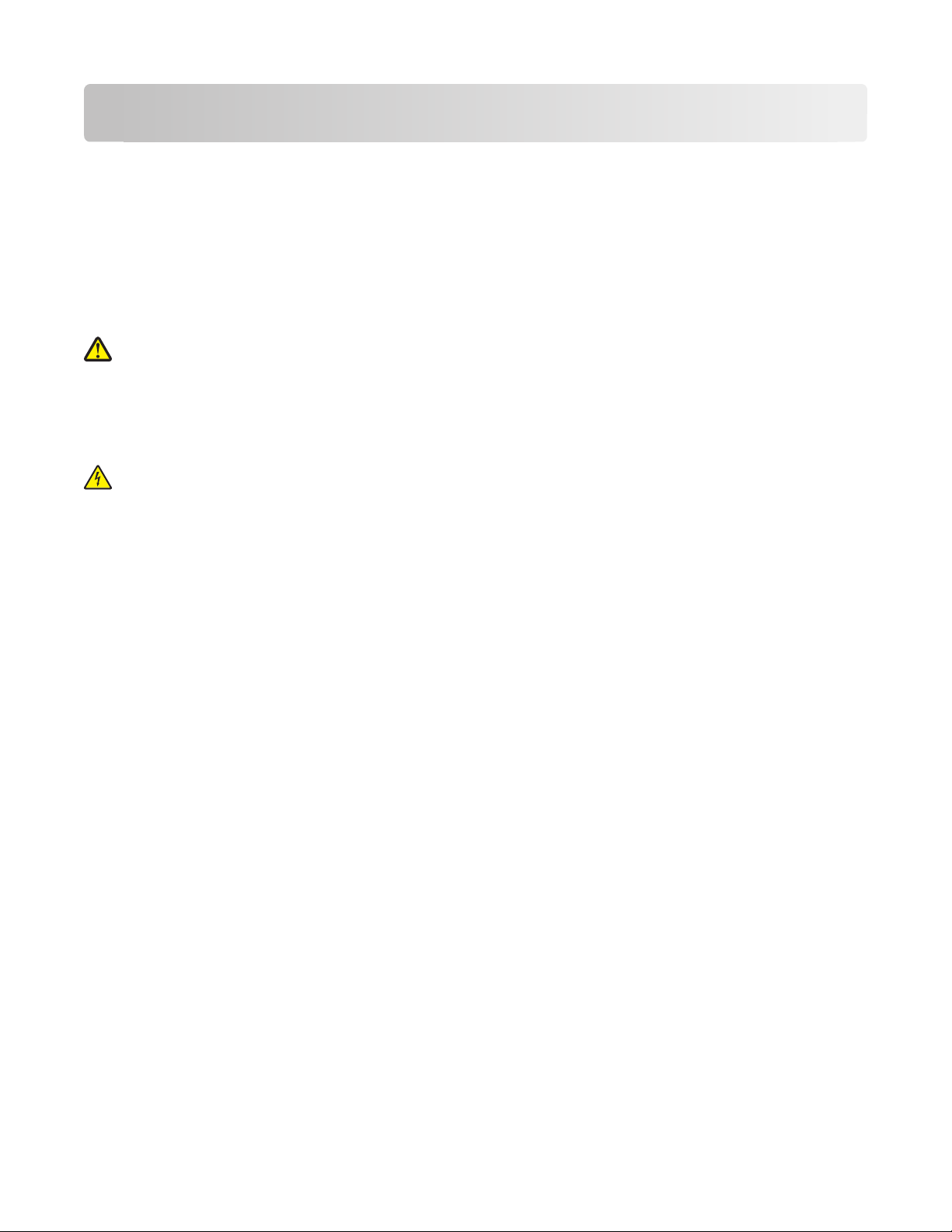
WICHTIGE SICHERHEITSHINWEISE
Schließen Sie das Netzkabel an eine Steckdose an, die sich in der Nähe des Produkts befindet und leicht zugänglich
ist.
Dieses Produkt darf nicht in der Nähe von Wasser oder in feuchter Umgebung aufgestellt oder verwendet werden.
Verwenden Sie ausschließlich das diesem Produkt beiliegende Netzteil und Netzkabel oder das vom Hersteller
zugelassene Ersatznetzteil und Ersatznetzkabel.
Verwenden Sie für den Anschluss des Produkts an das öffentliche Fernsprechnetz das dem Produkt beiliegende
Telekommunikationskabel (RJ-11) bzw. ein Kabel mit einem AWG-Wert von 26 oder höher.
WARNUNG—VERLETZUNGSGEFAHR: Das Netzkabel darf nicht verbogen, eingeklemmt oder gequetscht
werden. Außerdem dürfen keine schweren Gegenstände darauf platziert werden. Setzen Sie das Kabel keinen
Scheuerungen und keiner anderweitigen Belastung aus. Klemmen Sie das Netzkabel nicht zwischen
Gegenstände wie z. B. Möbel oder Wände. Wird das Netzkabel nicht ordnungsgemäß verwendet, besteht Feuerund Stromschlaggefahr. Prüfen Sie das Netzkabel regelmäßig auf Anzeichen fehlerhafter Anwendung. Ziehen
Sie den Netzstecker aus der Steckdose, bevor Sie das Netzkabel überprüfen.
WARNUNG—STROMSCHLAGGEFAHR: Verwenden Sie die Faxfunktion nicht während eines Gewitters.
Installieren Sie das Produkt nicht während eines Gewitters, und schließen Sie während eines Gewitters keine
Geräte oder Kabel wie zum Beispiel das Faxkabel, Netzkabel oder Telefone an.
Verwenden Sie nicht das Telefon, um ein Gasleck zu melden, wenn Sie sich in der Nähe des Lecks befinden.
Weitere Sicherheitsinformationen finden Sie im Benutzerhandbuch zum Produkt.
BEWAHREN SIE DIESE ANWEISUNGEN AUF.
WICHTIGE SICHERHEITSHINWEISE
3
Page 4
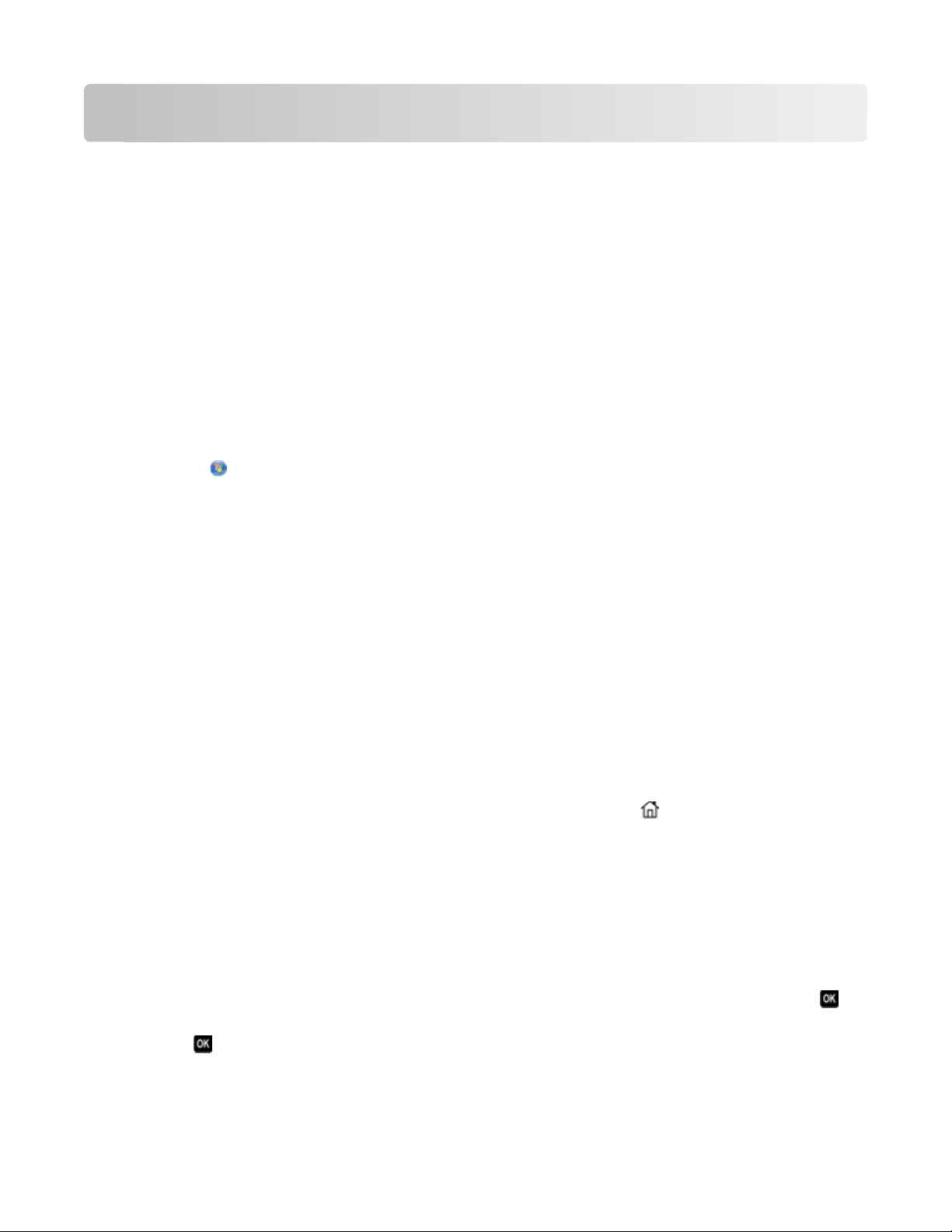
Erste Schritte
Suchen zusätzlicher Informationen über den Drucker
Das Handbuch Erste Schritte für den Faxbetrieb hilft Ihnen, eine Faxverbindung einzurichten, grundlegende
Faxaufgaben auszuführen und Faxprobleme zu beheben.
Zusätzliche Informationen zum Faxversand und zum Drucker finden Sie im ausführlichen Benutzerhandbuch im
Druckerprogrammordner, auf der CD mit Installationssoftware oder auf unserer Website unter
www.lexmark.com/publications/.
So greifen Sie auf den Druckerprogrammordner zu:
Windows-Benutzer
1 Klicken Sie auf oder Start.
2 Klicken Sie auf Alle Programme oder Programme und wählen Sie anschließend den Druckerprogrammordner
aus der Liste aus.
3 Wählen Sie Benutzerhandbuch anzeigen.
Macintosh-Benutzer
1 Doppelklicken Sie im Finder-Fenster auf den Druckerordner.
2 Doppelklicken Sie auf Benutzerhandbuch.
Navigieren in Menüs über das Druckerbedienfeld
Touch-Screen-Modelle
• Eine neue Aufgabe beginnen Sie immer auf dem Startbildschirm. Drücken Sie , um den Startbildschirm zu
öffnen.
• Um durch die Menüs zu blättern, ziehen Sie die Bildlaufleiste oder drücken die Pfeile auf dem Display.
• Um ein Menü oder Untermenü zu öffnen, drücken Sie den Menünamen oder das Symbol.
• Um eine Einstellung auszuwählen, drücken Sie ein Menüelement und dann Akzeptieren oder OK, um die
Einstellung zu speichern.
Modelle mit Pfeiltasten
• Um durch die Menüs zu blättern, verwenden Sie die Pfeiltasten auf dem Druckerbedienfeld und drücken , um
Menüs und Untermenüs zu öffnen.
• Drücken Sie , um eine Einstellung auszuwählen und zu speichern.
Erste Schritte
4
Page 5
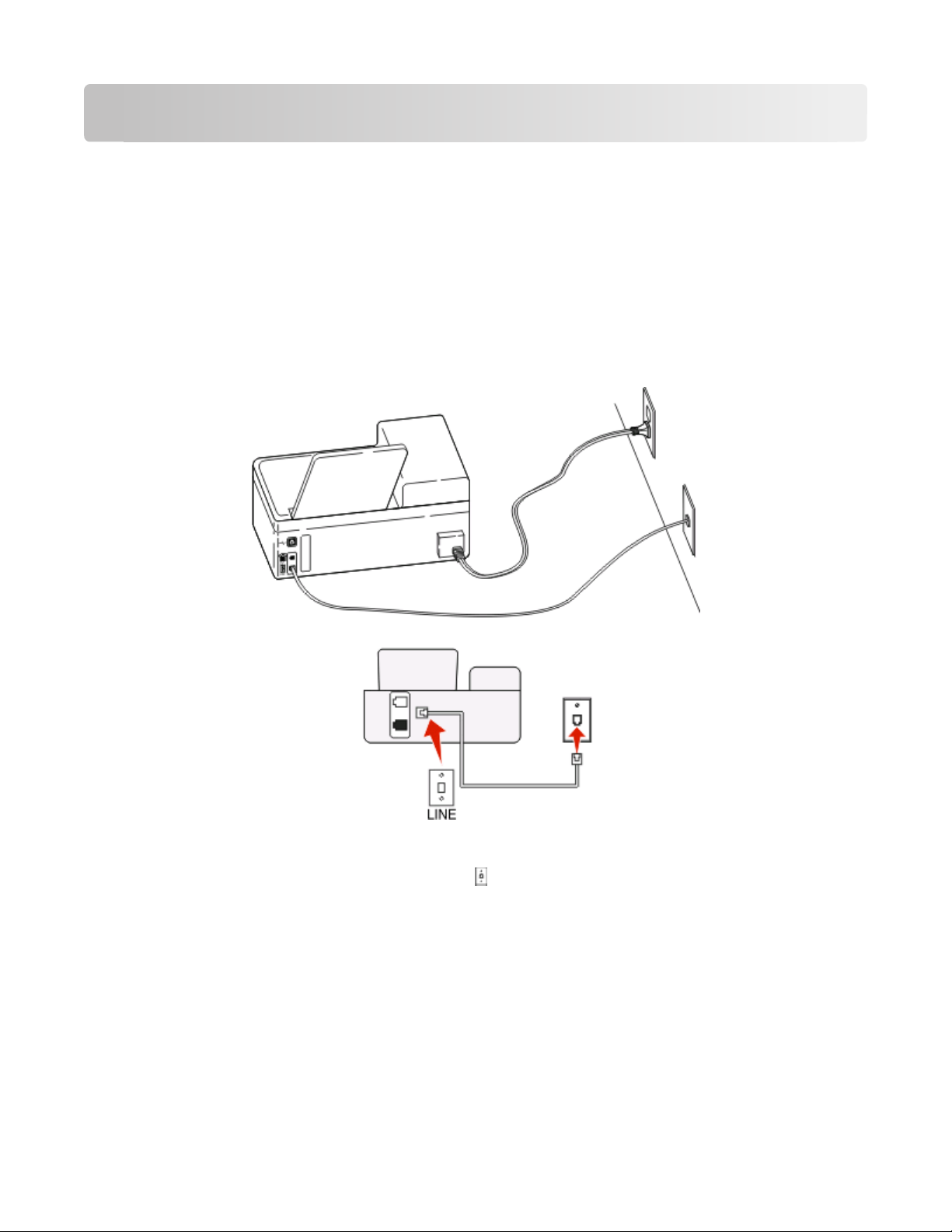
Einrichten des Druckers für den Faxbetrieb
Schritt 1: Anschließen des Druckers an die Telefonleitung
Überprüfen Sie die folgenden Szenarios und führen Sie die Einrichtungsschritte für Ihren Telefondienst aus.
Szenario 1: Standardtelefonleitung
Einrichtung 1: Der Drucker ist an eine eigene Faxleitung angeschlossen
Anschließen:
Schließen Sie das Kabel zwischen Telefonbuchse und -Anschluss des Druckers an.
Tipps für diese Einrichtung:
•
Sie können Drucker für den automatischen (automatische Antwort ein) oder manuellen (automatische Antwort
aus) Faxempfang einrichten.
• Wenn Sie Faxnachrichten automatisch (automatische Antwort ein) empfangen möchten, richten Sie den Drucker
so ein, dass er Anrufe nach einer beliebigen Anzahl von Rufzeichen entgegennimmt.
Einrichten des Druckers für den Faxbetrieb
5
Page 6
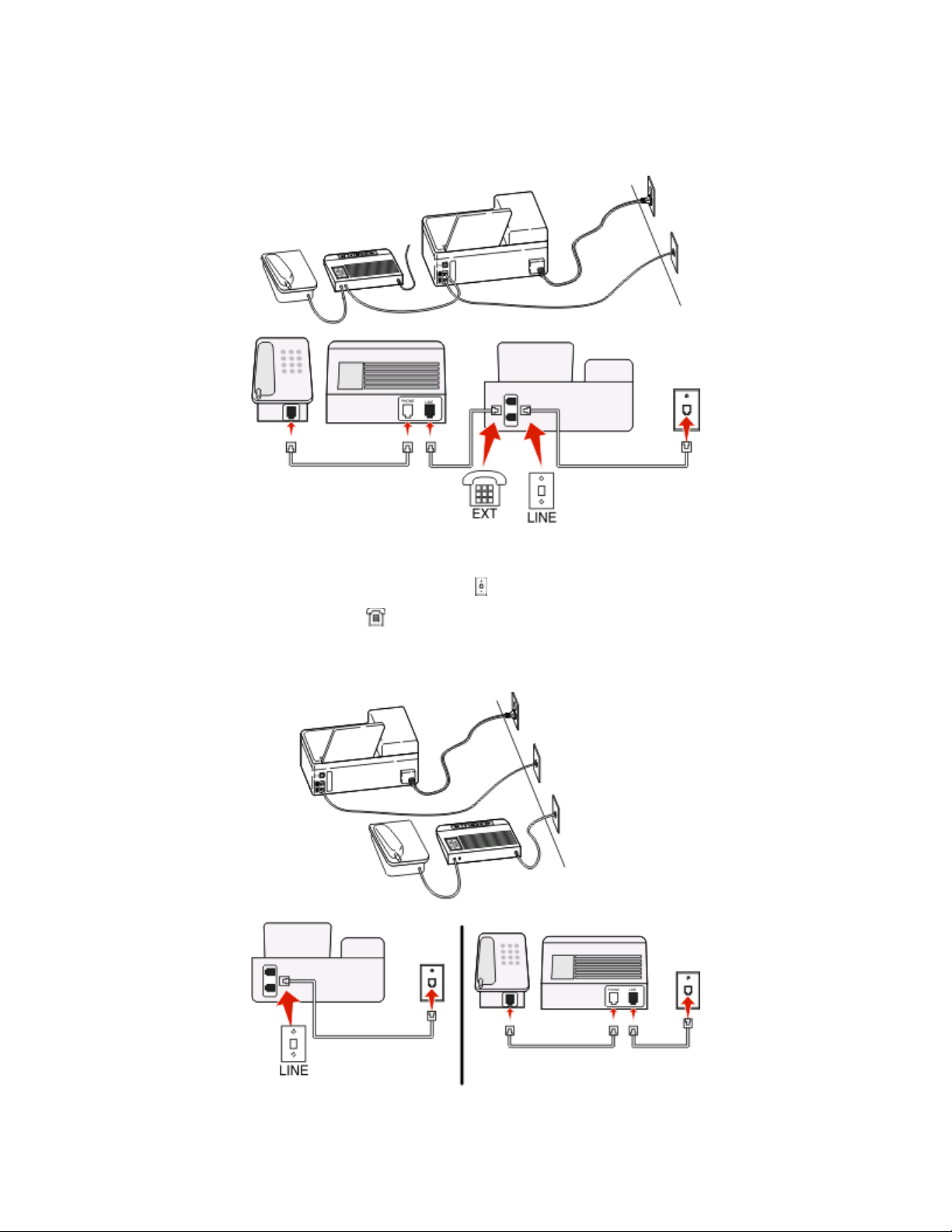
Einrichtung 2: Der Drucker verwendet die Leitung zusammen mit dem
Anrufbeantworter
An dieselbe Telefonbuchse angeschlossen
Anschließen:
1
Schließen Sie das Kabel zwischen Telefonbuchse und -Anschluss des Druckers an.
2 Entfernen Sie den Schutzstecker vom -Anschluss des Druckers und schließen Sie den Anrufbeantworter an
den Anschluss an.
An unterschiedliche Telefonbuchsen angeschlossen
Einrichten des Druckers für den Faxbetrieb
6
Page 7
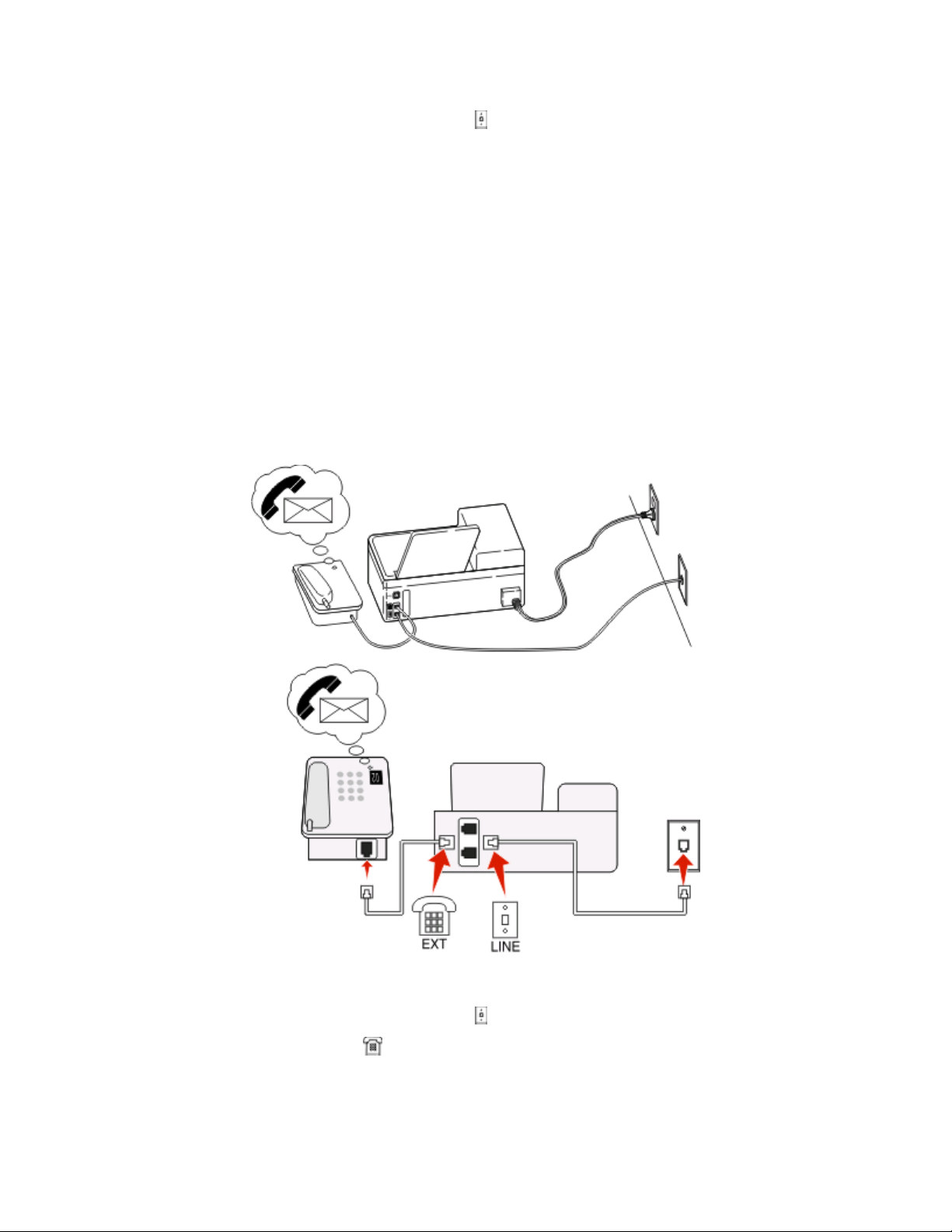
Anschließen:
Schließen Sie das Kabel zwischen Telefonbuchse und -Anschluss des Druckers an.
Tipps für diese Einrichtung:
•
Wenn Ihrer Leitung nur eine Telefonnummer zugewiesen ist, müssen Sie den Drucker für den automatischen
Faxempfang (automatische Antwort ein) einrichten.
• Stellen Sie den Drucker so ein, dass er Anrufe zwei Rufzeichen nach dem Anrufbeantworter entgegennimmt.
Wenn der Anrufbeantworter Anrufe nach vier Rufzeichen entgegennimmt, stellen Sie für den Drucker
beispielsweise sechs Rufzeichen ein. Auf diese Weise nimmt der Anrufbeantworter Anrufe zuerst entgegen und
Sprachanrufe werden nicht verpasst. Wenn es sich bei dem Anruf um ein Fax handelt, erkennt der Drucker das
Faxsignal in der Leitung und nimmt den Anruf entgegen.
• Wenn Sie bei Ihrer Telefongesellschaft einen Dienst für eindeutige Rufzeichen abonniert haben, muss das richtige
Rufzeichenmuster für den Drucker eingestellt werden. Andernfalls nimmt der Drucker keine Faxnachrichten
entgegen, auch nicht, wenn Sie ihn für den automatischen Faxempfang eingerichtet haben.
Einrichtung 3: Der Drucker und ein Voice Mail-Telefon verwenden eine
gemeinsame Telefonleitung
Anschließen:
1
Schließen Sie das Kabel zwischen Telefonbuchse und -Anschluss des Druckers an.
2 Entfernen Sie den Schutzstecker vom -Anschluss des Druckers und schließen Sie das Telefon an den Anschluss
an.
Einrichten des Druckers für den Faxbetrieb
7
Page 8
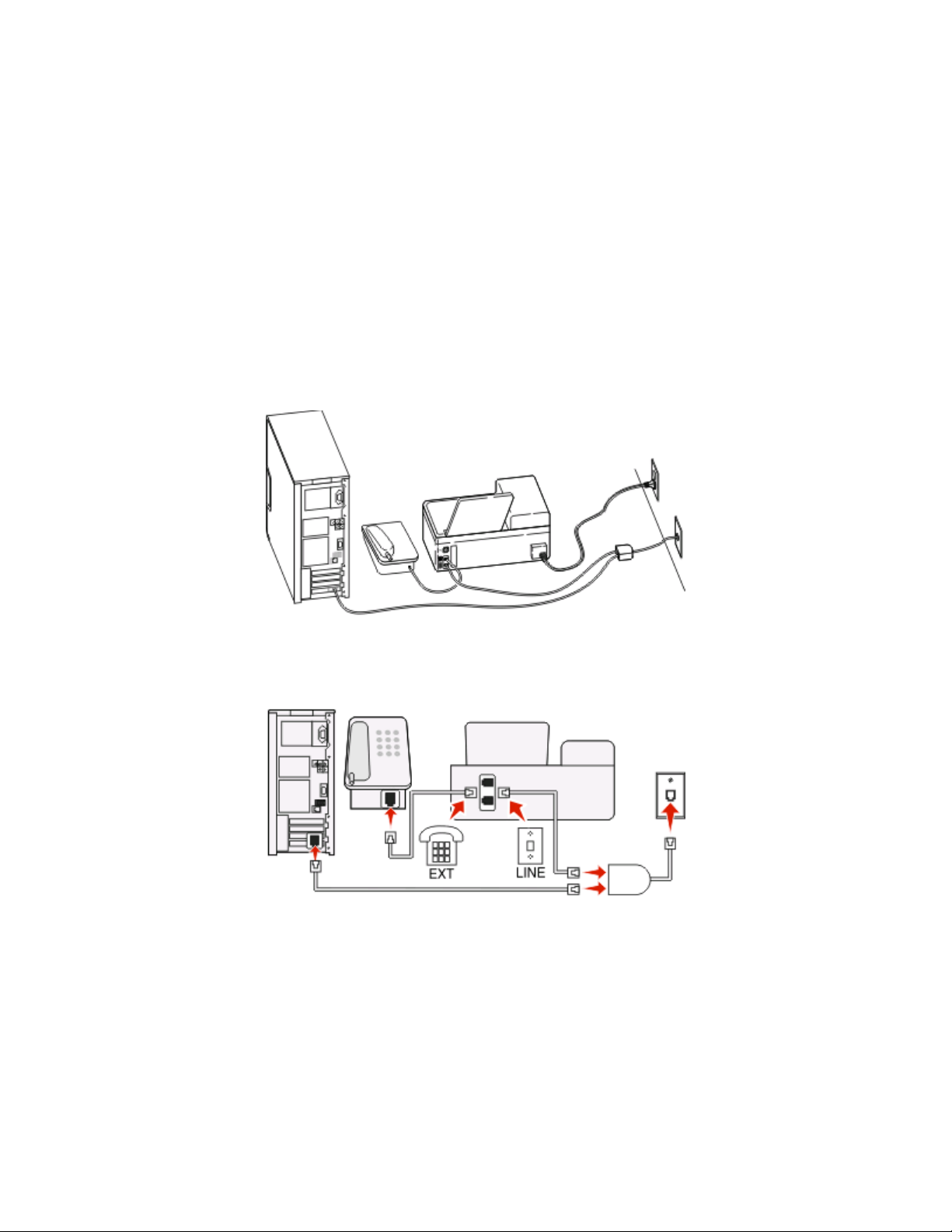
Tipps für diese Einrichtung:
•
Diese Einrichtung funktioniert am besten, wenn Sie einen Dienst für eindeutige Rufzeichen abonnieren. Stellen
Sie in diesem Fall sicher, dass Sie das richtige Rufzeichenmuster für den Drucker einstellen. Andernfalls nimmt
der Drucker keine Faxnachrichten entgegen, auch nicht, wenn Sie ihn für den automatischen Faxempfang
eingerichtet haben.
• Wenn Ihrer Leitung nur eine Telefonnummer zugewiesen ist, müssen Sie den Drucker für den manuellen
Faxempfang (automatische Antwort aus) einrichten.
Wenn Sie den Telefonhörer abnehmen und Faxtöne hören, drücken Sie *9* oder den Code zum manuellen
Empfang, um das Fax zu empfangen.
• Sie können den Drucker auch für den automatischen Faxempfang (automatische Antwort ein) einstellen, müssen
den Voice Mail-Dienst jedoch deaktivieren, wenn Sie ein Fax erwarten. Diese Einstellung eignet sich am besten,
wenn Sie Voice Mail häufiger als den Faxempfang nutzen.
Szenario 2: DSL (Digital Subscriber Line)
Durch DSL wird Ihre normale Telefonleitung in zwei Kanäle unterteilt: Sprache und Internet. Telefon- und Faxsignale
nutzen den Sprachkanal, während Internet-Signale den anderen Kanal verwenden. Auf diese Weise können Sie
dieselbe Leitung für analoge Sprachanrufe (einschließlich Faxnachrichten) und digitalen Internet-Zugriff verwenden.
Um Störungen zwischen den beiden Kanälen zu minimieren und hohe Leitungsqualität zu gewährleisten, müssen
Sie für die analogen Geräte (Faxgerät, Telefon, Anrufbeantworter) einen DSL-Filter in Ihrem Netzwerk installieren.
Störungen verursachen statisches Rauschen im Telefon, fehlerhafte und qualitativ minderwertige Faxnachrichten
auf dem Drucker sowie eine langsame Internet-Verbindung auf dem Computer.
Einrichten des Druckers für den Faxbetrieb
8
Page 9
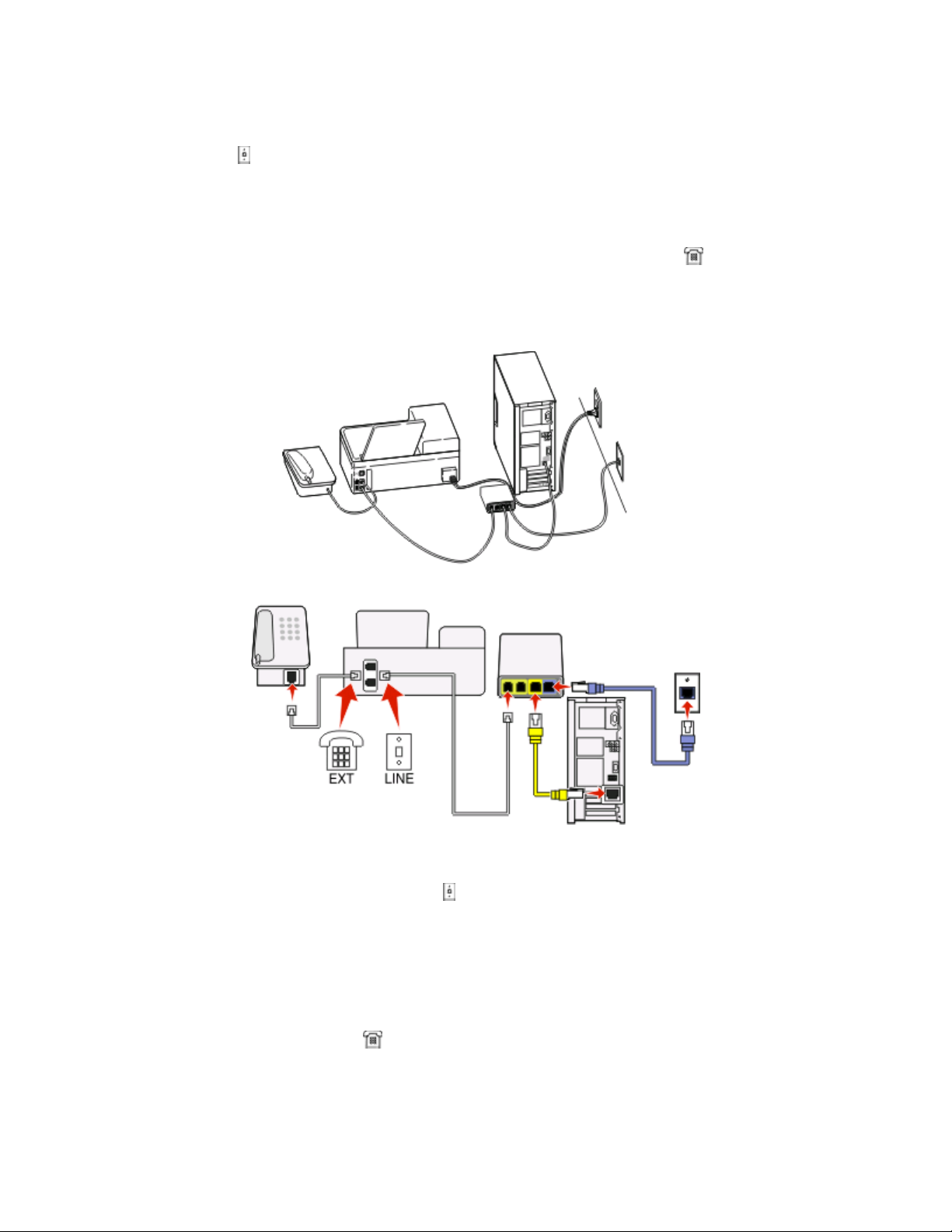
So installieren Sie einen Filter für den Drucker:
1 Schließen Sie den LINE-Anschluss des DSL-Filters an die Telefonbuchse an.
2 Verbinden Sie den -Anschluss an der Rückseite des Druckers über ein Telefonkabel mit dem Telefonanschluss
des DSL-Filters.
3 Um einen Computer weiter für den Internet-Zugriff zu nutzen, schließen Sie ihn an den DSL HPN-Anschluss des
DSL-Filters an.
4 Um ein Telefon an den Drucker anzuschließen, entfernen Sie den Schutzstecker vom -Anschluss des Druckers
und schließen Sie das Telefon an den Anschluss an.
Szenario 3: VoIP-Telefondienst
Anschließen:
1 Schließen Sie ein Ende des Telefonkabels an den -Anschluss des Druckers an.
2 Schließen Sie das andere Ende des Kabels an den Anschluss an, der am VoIP-Adapter mit Telefonleitung 1 oder
Telefonanschluss beschriftet ist.
Die Anschlüsse Telefonleitung 2 oder Fax-Anschluss sind nicht immer aktiv. Wenn Sie den zweiten
Telefonanschluss aktivieren möchten, muss möglicherweise eine zusätzliche Gebühr an Ihren VoIP-Anbieter
entrichtet werden.
3 Entfernen Sie den Schutzstecker vom -Anschluss des Druckers und schließen Sie das Telefon an den Anschluss
an.
Einrichten des Druckers für den Faxbetrieb
9
Page 10

Tipps für diese Einrichtung:
• Um sicherzustellen, dass der Telefonanschluss am VoIP-Adapter aktiv ist, schließen Sie ein analoges Telefon an
den Telefonanschluss an und überprüfen Sie, ob der Wählton zu hören ist. Falls Sie einen Wählton hören, ist der
Anschluss aktiv.
• Wenn Sie zwei Telefonanschlüsse für Ihre Geräte benötigen, aber keine zusätzliche Gebühr entrichten möchten,
sollten Sie den Drucker nicht an den zweiten Telefonanschluss anschließen. Sie können einen Telefonsplitter
verwenden. Schließen Sie den Telefonsplitter an Telefonleitung 1 oder Telefonanschluss und den Drucker und
das Telefon an den Splitter an.
Verwenden Sie einen Telefonsplitter und keinen Leitungssplitter. Um sicherzustellen, dass Sie den richtigen
Splitter verwenden, schließen Sie ein analoges Telefon an den Splitter an und überprüfen, ob der Wählton zu
hören ist.
Szenario 4: Digitaler Telefondienst über einen Kabelanbieter
Einrichtung 1: Der Drucker ist direkt an ein Kabelmodem angeschlossen
Nehmen Sie diese Einrichtung vor, wenn Sie Ihr Telefon normalerweise an ein Kabelmodem anschließen.
Anschließen:
1
Schließen Sie ein Ende des Telefonkabels an den -Anschluss des Druckers an.
2 Schließen Sie das andere Ende des Kabels an den Anschluss an, der am Kabelmodem mit Telefonleitung 1 oder
Telefonanschluss beschriftet ist.
Die Anschlüsse Telefonleitung 2 oder Fax-Anschluss sind nicht immer aktiv. Wenn Sie den zweiten
Telefonanschluss aktivieren möchten, muss möglicherweise eine zusätzliche Gebühr an Ihren Kabelanbieter
entrichtet werden.
3 Entfernen Sie den Schutzstecker vom -Anschluss des Druckers und schließen Sie das Telefon an den Anschluss
an.
Einrichten des Druckers für den Faxbetrieb
10
Page 11

Tipps für diese Einrichtung:
•
Um sicherzustellen, dass der Telefonanschluss am Kabelmodem aktiv ist, schließen Sie ein analoges Telefon an
den Telefonanschluss an und überprüfen Sie, ob ein Wählton zu hören ist. Falls Sie einen Wählton hören, ist der
Anschluss aktiv.
• Wenn Sie zwei Telefonanschlüsse für Ihre Geräte benötigen, aber keine zusätzliche Gebühr entrichten möchten,
sollten Sie den Drucker nicht an den zweiten Telefonanschluss anschließen. Sie können einen Telefonsplitter
verwenden. Schließen Sie den Telefonsplitter an Telefonleitung 1 oder Telefonanschluss und den Drucker und
das Telefon an den Splitter an.
Verwenden Sie einen Telefonsplitter und keinen Leitungssplitter. Um sicherzustellen, dass Sie den richtigen
Splitter verwenden, schließen Sie ein analoges Telefon an den Splitter an und überprüfen Sie, ob ein Wählton zu
hören ist.
Einrichtung 2: Der Drucker ist an eine Telefonbuchse angeschlossen, und das
Kabelmodem ist an anderer Stelle im Haus installiert
Nehmen Sie diese Einrichtung vor, wenn Ihr Kabelanbieter die Telefonbuchsen in Ihrem Haus aktiviert hat, sodass
Sie Ihre Geräte nicht an das Kabelmodem anschließen müssen. Ihr Kabeltelefondienst wird über die Telefonbuchsen
bereitgestellt.
Anschließen:
1
Schließen Sie das Kabel zwischen Telefonbuchse und -Anschluss des Druckers an.
2 Entfernen Sie den Schutzstecker vom -Anschluss des Druckers und schließen Sie das Telefon an den Anschluss
an.
Einrichten des Druckers für den Faxbetrieb
11
Page 12

Szenario 5: Länderspezifische Einrichtung
Telefonbuchsen können länderspezifische Unterschiede aufweisen. Die größte Verbreitung hat die RJ-11Telefonbuchse (Registered Jack-11), die in den meisten Ländern eingesetzte Standardbuchse. Zum Anschluss eines
Geräts an eine RJ-11-Telefonbuchse benötigen Sie einen RJ-11-Stecker bzw. ein Telefonkabel mit einem RJ-11Stecker.
Die Faxanschlüsse an der Rückseite des Druckers und das mit dem Drucker gelieferte Telefonkabel entsprechen dem
RJ-11-Standard. Wenn in Ihrem Land bzw. Ihrer Region andere Anschlüsse verwendet werden, benötigen Sie u. U.
einen RJ-11-Adapter.
Anschließen des Druckers an eine Telefonbuchse, die nicht dem RJ-11-Standard
entspricht
Anschließen:
1
Schließen Sie ein Ende eines Telefonkabels an den -Anschluss des Druckers an.
2 Schließen Sie das andere Ende des Kabels an den RJ-11-Adapter und den Adapter an die Telefonbuchse an.
3 Wenn Sie ein anderes Gerät (Telefon oder Anrufbeantworter) an dieselbe Telefonbuchse anschließen möchten
und das Gerät nicht über einen RJ-11-Anschluss verfügt, schließen Sie es direkt an die Telefonbuchse an.
Einrichten des Druckers für den Faxbetrieb
12
Page 13

Hinweise:
• Entfernen Sie nicht den Wrap-Stecker vom -Anschluss des Druckers.
• Möglicherweise wird der Drucker in Ihrem Land oder Ihrer Region nicht mit einem RJ-11-Adapter ausgeliefert.
Wenn das zusätzliche Gerät (Telefon oder Anrufbeantworter) über einen RJ-11-Anschluss verfügt, können Sie den
Wrap-Stecker entfernen und das Gerät an den
-Anschluss am Drucker anschließen.
Anschluss des Druckers in Ländern, in denen serielle Verbindungen eingesetzt
werden
In einigen Ländern oder Regionen müssen alle Geräte an die Telefonbuchse angeschlossen werden. Sie können kein
Telefon bzw. keinen Anrufbeantworter an den
eine serielle Verbindung.
Österreich Deutschland Portugal
Belgien Irland Spanien
Dänemark Italien Schweden
Frankreich Niederlande Schweiz
Finnland Norwegen Großbritannien
Achtung — Mögliche Schäden: Wenn Ihr Land in der Liste enthalten ist, darf der Wrap-Stecker nicht vom Anschluss des Druckers entfernt werden. Er ist erforderlich, damit die Geräte an der Telefonleitung ordnungsgemäß
funktionieren.
Einrichten des Druckers für den Faxbetrieb
-Anschluss des Druckers anschließen. Hierbei handelt es sich um
13
Page 14

Anschließen:
Schließen Sie das Kabel zwischen Telefonbuchse und -Anschluss des Druckers an.
Anschließen des Druckers an eine Telefonbuchse in Deutschland
Deutsche Telefonbuchsen verfügen über zwei Anschlusstypen. N-Anschlüsse eignen sich für Faxgeräte, Modems
und Anrufbeantworter. Der F-Anschluss ist für Telefone ausgelegt.
Einrichten des Druckers für den Faxbetrieb
14
Page 15

Schließen Sie den Drucker an einen beliebigen N-Anschluss an.
Anschließen:
1
Schließen Sie ein Ende des Telefonkabels an den -Anschluss des Druckers an.
2 Schließen Sie das andere Ende des Kabels an den RJ-11-Adapter und den Adapter an den N-Anschluss an.
3 Wenn Sie ein Telefon und einen Anrufbeantworter an dieselbe Telefonbuchse anschließen möchten, schließen
Sie die Geräte wie dargestellt an.
Schritt 2: Überprüfen des Wähltons
An dem Wählton erkennen Sie, dass die Telefonleitung funktioniert und der Drucker ordnungsgemäß an die
Telefonleitung angeschlossen ist.
Telefonleitung und Telefonbuchse müssen funktionieren
1 Schließen Sie ein analoges Telefon an die Telefonbuchse an.
2 Warten Sie auf den Wählton im Telefonhörer.
Wenn Sie einen Wählton hören, funktionieren Telefonleitung und Telefonbuchse ordnungsgemäß.
Einrichten des Druckers für den Faxbetrieb
15
Page 16

Der Drucker muss ordnungsgemäß an die Telefonleitung
angeschlossen sein
1 Während der Drucker ü ber den -Anschluss an seiner Rückseite mit einer Telefonleitung verbunden ist, schließen
Sie ein analoges Telefon an den
2 Warten Sie auf den Wählton.
An dem Wählton erkennen Sie, dass der Drucker ordnungsgemäß an die Telefonleitung angeschlossen ist.
Wenn Sie keinen Wählton hören, überprüfen Sie Schritt 1 oder informieren sich unter "Checkliste "Fehlersuche beim
Faxen"" auf Seite 22.
-Anschluss des Druckers an.
Schritt 3: Festlegen Ihres Faxnamens und Ihrer Faxnummer
Ihre Benutzerinformationen umfassen Ihren Namen und den Namen Ihrer Firma, Ihre Faxnummer (diese stimmt mit
Ihrer Telefonnummer überein, sofern Sie über keine eigene Faxleitung verfügen) sowie Uhrzeit und Datum auf Ihrem
Faxgerät, zu denen die Übertragung stattgefunden hat. Diese Informationen werden in der Kopf- und Fußzeile der
gesendeten Faxnachrichten angezeigt.
In einigen Ländern ist es nicht möglich, ein Fax ohne diese Informationen zu senden. Von einigen Faxgeräten werden
Faxnachrichten ohne Absenderinformationen blockiert. Deshalb sollten Sie diese Informationen unbedingt in Ihren
Drucker eingeben.
1 Navigieren Sie im Druckerbedienfeld zu Ihr Fax-Name:
> Faxeinrichtung > Wählen und Senden > Ihr Fax-Name
2 Geben Sie Ihren eigenen Namen oder den Ihrer Firma ein und speichern Sie die Einstellung.
3 Wählen Sie Ihre Faxnr..
4 Geben Sie Ihre Faxnummer oder Telefonnummer ein und speichern Sie die Einstellung.
Schritt 4: Konfigurieren des Druckers für den automatischen oder manuellen Faxempfang
Wenn der Drucker an eine eigene Faxleitung angeschlossen ist oder eine Leitung gemeinsam mit einem
Anrufbeantworter verwendet, können Sie den Drucker für den automatischen Empfang von Faxnachrichten
einrichten. Wenn der Drucker die Leitung mit Voice Mail teilt, legen Sie den Drucker auf den manuellen Empfang von
Faxnachrichten fest.
So konfigurieren Sie den Drucker für den automatischen oder manuellen Faxempfang:
1 Navigieren Sie im Druckerbedienfeld zu Automatische Antwort:
> Faxeinrichtung > Rufz. u. Antw. > Automatische Antwort
2 Wählen Sie eine Einstellung für "Automatische Antwort" und speichern Sie die Einstellung.
Einrichten des Druckers für den Faxbetrieb
16
Page 17

Schritt 5: Festlegen der Anzahl an Rufzeichen
Wenn Sie "Automatische Antwort" unter Schritt 4 aktiviert haben, verfahren Sie wie folgt. Wenn Sie "Automatische
Antwort" deaktiviert haben, fahren Sie mit Schritt 6 fort.
Wenn Sie eindeutige Rufzeichen abonnieren
Das Festlegen des richtigen Rufzeichens ist wichtig, wenn Sie den von Telefongesellschaften angebotenen Dienst
zur Erkennung eindeutiger Rufzeichenmuster abonnieren. Mit dieser Funktion können Sie einer Telefonleitung
mehrere Telefonnummern zuweisen. Jede Telefonnummer verfügt über ein eindeutiges Rufzeichenmuster
(einfaches, doppeltes oder dreifaches Rufzeichen). Anhand der verschiedenen Rufzeichenmuster können Sie
erkennen, welche Telefonnummer gewählt wurde und mit welchem Gerät der Anruf entgegengenommen werden
soll.
Weisen Sie dem Drucker eine Ihrer Telefonnummern als Faxnummer zu und stellen Sie den Drucker dann so ein, dass
er Anrufe mit dem Rufzeichenmuster dieser Nummer entgegennimmt. Wenn das Muster falsch festgelegt wurde,
gibt der Drucker ein Signal aus, ohne jemals das Fax zu empfangen.
1 Navigieren Sie im Druckerbedienfeld zu Rufz.muster:
> Faxeinrichtung > Rufz. u. Antw. > Rufz.muster
2 Wählen Sie das Rufzeichenmuster für den Drucker aus und speichern Sie die Einstellung.
Wenn Sie keine eindeutigen Rufzeichen abonnieren
Wenn die Leitung vom Drucker mit anderen Geräten gemeinsam genutzt wird, legen Sie fest, dass der Drucker Anrufe
bei der höheren Anzahl von Rufzeichen entgegennimmt. Wenn der Drucker an eine eigene Faxleitung angeschlossen
ist, können Sie eine beliebige Anzahl von Rufzeichen auswählen.
1 Navigieren Sie im Druckerbedienfeld zu Anruf annehmen bei:
> Faxeinrichtung > Rufz. u. Antw. > Anruf annehmen bei
2 Wählen Sie die gewünschte Anzahl der Rufzeichen aus und speichern Sie die Einstellung.
Schritt 6: Erstellen einer Kontaktliste
Verwenden des Bedienfelds des Druckers
1 Navigieren Sie im Druckerbedienfeld zu Adressbuch:
Touch-Screen-Modelle Modelle mit Pfeiltasten
> Adressbuch > Faxeinrichtung > Adressbuch
2 Verwenden Sie die Menüs, um einen Kontakt oder eine Faxgruppe hinzuzufügen. Sie können bis zu 89 Kontakte
und 10 Faxgruppen hinzufügen.
Hinweis: In einigen Modellen sind die Einträge 1 bis 89 für Einzelkontakte und 90 bis 99 für Faxgruppen reserviert.
Geben Sie die Eintragsnummer ein, bevor Sie den Kontaktnamen und die Faxnummer des Kontakts eingeben.
Einrichten des Druckers für den Faxbetrieb
17
Page 18

Über die Faxsoftware
Wenn Sie den Drucker an einen Computer anschließen, können Sie eine Kontaktliste auch über die Faxsoftware
erstellen.
Windows-Benutzer
1 Klicken Sie auf oder Start.
2 Klicken Sie auf Alle Programme oder Programme und wählen Sie anschließend den Druckerprogrammordner
aus der Liste aus.
3 Klicken Sie auf Druckerstartseite.
4 Klicken Sie auf die Registerkarte Fax und dann auf Kontaktliste bearbeiten.
Die Registerkarte "Kontakte" des Dienstprogramms zur Druckereinrichtung wird geöffnet.
Macintosh-Benutzer
1 Doppelklicken Sie im Finder-Fenster auf den Druckerordner.
2 Doppelklicken Sie auf das Dienstprogramm zur Faxeinrichtung oder AIO-Einrichtung für Ihren Drucker.
3 Klicken Sie auf die Registerkarte Kontakte.
• Klicken Sie zum Hinzufügen von Kontakten auf die Registerkarte für Einzelpersonen.
• Klicken Sie zum Hinzufügen von Faxgruppen auf die Registerkarte Gruppen.
Zum Anzeigen weiterer Informationen klicken Sie auf Hilfe oder
anzuzeigen.
, um Hilfeinformationen für die Faxsoftware
Einrichten des Druckers für den Faxbetrieb
18
Page 19

Senden von Faxnachrichten
Tipps zum Faxversand
Vor dem Senden einer Faxnachricht:
• Stellen Sie sicher, dass der Drucker eingeschaltet und an eine funktionsfähige Telefon-, DSL- oder VoIP-Leitung
angeschlossen ist. Wenn Sie einen Wählton hören, ist die Leitung funktionsfähig.
• Legen Sie das Originaldokument mit der bedruckten Seite nach oben in die automatische Dokumentenzuführung
(ADZ) ein oder mit der bedruckten Seite nach unten auf das Scannerglas.
• Passen Sie die Papierführung bei Verwendung der automatischen Dokumentenzuführung in der ADZ an die
Breite des Originaldokuments an.
• Schließen Sie bei der Verwendung des Scannerglases die obere Abdeckung, um dunkle Ränder um das gescannte
Bild zu vermeiden.
Senden von Faxnachrichten mithilfe des Druckerbedienfelds
1 Wählen Sie auf dem Druckerbedienfeld Fax oder .
2 Geben Sie eine Faxnummer ein oder importieren Sie einen Kontakt aus den verfügbaren Listen.
3 So legen Sie ein Farb- oder Schwarzweiß-Fax fest:
• Drücken Sie bei Touch-Screen-Modellen Weitere Optionen und wählen Sie eine Farboption.
• Drücken Sie bei Modellen mit Pfeiltasten die Taste Farbe/Schwarz.
4 Drücken Sie , um den Faxauftrag zu starten.
Achtung — Mögliche Schäden: Berühren Sie während des Faxversands nicht die Kabel oder den
den
-Anschluss.
-Anschluss sowie
Senden von Faxnachrichten mithilfe des Computers
Windows-Benutzer
1 Klicken Sie bei geöffnetem Dokument auf Datei Drucken.
2 Wählen Sie im Menü "Druckername" die Faxversion des Druckers aus, und klicken Sie auf OK.
Der Assistent "Fax senden" wird geöffnet.
3 Befolgen Sie die Bildschirmanweisungen.
Senden von Faxnachrichten
19
Page 20

Macintosh-Benutzer
1 Wählen Sie bei geöffnetem Dokument Ablage > Drucken.
2 Wählen Sie im Popup-Menü "Drucker" die Faxversion Ihres Druckers aus.
Hinweis: Verwenden Sie den entsprechenden Faxtreiber für Ihren Drucker, um im Dialogfeld "Drucker" die
Faxoptionen anzuzeigen. Wenn die Faxversion des Druckers nicht in der Liste enthalten ist, wählen Sie Drucker
hinzufügen und dann die Faxversion des Druckers.
3 Geben Sie den Namen und die Nummer des Empfängers ein.
4 Klicken Sie auf Fax.
Senden von Faxnachrichten
20
Page 21

Empfangen von Faxnachrichten
Tipps zum Faxempfang
Beim Faxempfang:
• Stellen Sie sicher, dass der Drucker eingeschaltet und an eine funktionsfähige Telefon-, DSL- oder VoIP-Leitung
angeschlossen ist. Wenn Sie einen Wählton hören, ist die Leitung funktionsfähig.
• Wenn Sie den Drucker für den manuellen Faxempfang (automatische Antwort aus) einstellen, achten Sie darauf,
die Ruftonlautstärke nicht zu deaktivieren.
• Wenn Sie den Drucker für den automatischen Faxempfang (automatische Antwort ein) einstellen, legen Sie Papier
in den Drucker ein.
Automatisches Empfangen von Faxnachrichten
1 Automatische Antwort muss aktiviert sein:
a Navigieren Sie im Druckerbedienfeld zu Automatische Antwort:
> Faxeinrichtung > Rufz. u. Antw. > Automatische Antwort
b Aktivieren Sie "Automatische Antwort" und speichern Sie die Einstellung.
2 Geben Sie die Anzahl der Rufzeichen ein, nach denen der Drucker eingehende Faxdokumente annehmen soll:
a Wählen Sie Anruf annehmen bei.
b Legen Sie die Anzahl der Rufzeichen fest und speichern Sie die Einstellung.
Wird die festgelegte Anzahl an Rufzeichen erkannt, empfängt der Drucker das eingehende Fax automatisch.
Achtung — Mögliche Schäden: Berühren Sie während des Faxempfangs nicht die Kabel oder den
sowie den
-Anschluss.
-Anschluss
Manueller Faxempfang
1 Stellen Sie sicher, dass "Automatische Antwort" deaktiviert ist.
a Navigieren Sie im Druckerbedienfeld zu Automatische Antwort:
> Faxeinrichtung > Rufz. u. Antw. > Automatische Antwort
b Deaktivieren Sie "Automatische Antwort" und speichern Sie die Einstellung.
2 Wenn das Telefon klingelt und Sie beim Abnehmen des Hörers Faxsignale hören, drücken Sie auf dem Drucker
oder *9* auf dem an den Drucker angeschlossenen Telefon.
Achtung — Mögliche Schäden: Berühren Sie während des Faxempfangs nicht die Kabel oder den
sowie den
-Anschluss.
-Anschluss
Empfangen von Faxnachrichten
21
Page 22

Fehlerbehebung
Checkliste "Fehlersuche beim Faxen"
Wenn beim Senden und Empfangen von Faxnachrichten Probleme auftreten, sollten Sie zunächst die Verbindung
überprüfen.
1 Überprüfen Sie, ob über die Telefonleitung ein Wählton zu hören ist, indem Sie ein analoges Telefon an die
Telefonbuchse, den DSL-Filter, das VoIP-Gerät oder Kabelmodem anschließen, an die, den bzw. das der Drucker
angeschlossen ist. Achten Sie darauf, das Telefon mit demselben Anschluss zu verbinden.
Wenn Sie keinen Wählton hören, wenden Sie sich an Ihren Telefonnetzanbieter.
2 Während der Drucker mit der Telefonleitung verbunden ist, schließen Sie ein analoges Telefon an den -
Anschluss des Druckers an und überprüfen, ob ein Wählton zu hören ist.
Wenn Sie keinen Wählton hören, verwenden Sie die unten aufgeführte Checkliste. Überprüfen Sie nach jedem
Punkt, ob ein Wählton zu hören ist.
Wenn ein Wählton zu hören ist, beim Senden und Empfangen von Faxnachrichten aber weiterhin Probleme
auftreten, sollten Sie sich in den weiteren Themen in diesem Abschnitt informieren.
Verbindungs-Checkliste
• Stellen Sie sicher, dass der Drucker und weitere ggf. an die Leitung angeschlossene Geräte ordnungsgemäß
eingerichtet und konfiguriert sind, wie im jeweiligen Einrichtungsszenario beschrieben.
• Stellen Sie sicher, dass die Kabel mit den richtigen Anschlüssen verbunden sind.
• Stellen Sie sicher, dass die Kabel richtig eingesteckt sind.
Prüfen Sie die Kabelverbindungen der folgenden Hardware (sofern vorhanden):
Netzteil Anrufbeantworter Kabelmodem Splitter
Telefon VoIP-Adapter DSL-Filter RJ-11-Adapter
• Wenn der Drucker an eine DSL-Leitung (Digital Subscriber Line) angeschlossen ist, stellen Sie sicher, dass Sie
einen DSL-Filter für den Drucker verwenden.
• Wenn der Drucker an einen VoIP-Adapter oder ein Kabelmodem angeschlossen ist, stellen Sie sicher, dass der
Drucker mit dem ersten Telefonanschluss verbunden ist.
• Stellen Sie bei Verwendung eines Splitters sicher, dass es sich um einen Telefonsplitter handelt. Verwenden Sie
keinen Leitungssplitter.
Fehlerbehebung
22
Page 23

Faxnachrichten können nicht gesendet werden
Wenn sich Ihr Problem mithilfe der Checkliste "Fehlersuche beim Faxen" nicht beheben lässt, versuchen Sie
mindestens eine der folgenden Lösungsmöglichkeiten:
ÜBERPRÜFEN, OB DIE BENUTZERINFORMATIONEN IM DRUCKER REGISTRIERT SIND
Wenn die Benutzerinformationen während der Ersteinrichtung nicht eingegeben wurden, geben Sie Ihren
Faxnamen und Ihre Faxnummer ein. In einigen Ländern ist es nicht möglich, ein Fax ohne Angabe von Faxnamen
oder Firmennamen zu senden. Unbekannte Faxe oder Faxe ohne Absenderinformationen können von einigen
Faxgeräten auch blockiert werden.
HERABSETZEN DER ÜBERTRAGUNGSGESCHWINDIGKEIT DES FAXMODEMS
Das Modem des Druckers kann Daten mit 33.600 Bit/s übertragen. Dies ist die maximale Geschwindigkeit, mit der
der Drucker Faxnachrichten senden und empfangen kann. Es ist jedoch nicht erforderlich, die schnellste
Übertragungsrate für das Modem festzulegen. Die Modemgeschwindigkeit auf dem Empfangsfaxgerät muss
gleich der Sendegeschwindigkeit der Faxnachricht sein oder diese übertreffen. Andernfalls wird die Faxnachricht
nicht empfangen.
So verringern Sie die Übertragungsgeschwindigkeit des Modems:
1 Navigieren Sie im Druckerbedienfeld zu Max. Sendegeschwindigkeit:
> Faxeinrichtung > Wählen und Senden > Max. Sendegeschwindigkeit
2 Wählen Sie eine Sendegeschwindigkeit und speichern Sie die Einstellung.
FESTLEGEN, OB DER DRUCKER DAS ORIGINALDOKUMENT VOR DEM WÄHLEN DER NUMMER SCANNEN SOLL
Der Drucker führt keine automatische Wahlwiederholung aus, wenn Sie festlegen, dass das Originaldokument
nach dem Wählen der Nummer gescannt wird.
Legen Sie fest, dass der Drucker das Dokument vor dem Wählen scannt, damit es nicht erneut gescannt werden
muss, wenn der Faxversand nicht erfolgreich ist. Das gescannte Dokument wird im Druckerarbeitsspeicher
gespeichert. Der Drucker kann es dann abrufen und die Nummer automatisch erneut wählen.
So stellen Sie den Drucker auf Scannen vor der Einwahl ein:
1 Navigieren Sie im Druckerbedienfeld zu Scan:
> Faxeinrichtung > Wählen und Senden > Scan
2 Wählen Sie Vor Einwahl und speichern Sie die Einstellung.
AKTIVIEREN DER FEHLERKORREKTUR
Fehler und Unschärfen in einem Faxdokument können auf zu starkes Rauschen in der Leitung hindeuten. Durch
diese Option kann der Drucker die fehlerhaften Datenblöcke erneut übertragen und die Fehler korrigieren. Wenn
ein Fax zu viele Fehler aufweist, kann es vom empfangenden Faxgerät zurückgewiesen werden.
Fehlerbehebung
23
Page 24

So stellen Sie sicher, dass die Fehlerkorrektur aktiviert ist:
1 Navigieren Sie im Druckerbedienfeld zu Fehlerkorrektur:
> Faxeinrichtung > Wählen und Senden > Fehlerkorrektur
2 Aktivieren Sie "Fehlerkorrektur" und speichern Sie die Einstellung.
AKTIVIEREN DER AUTOMATISCHEN FAXUMWANDLUNG
Wenn das empfangende Faxgerät kein Farbfax unterstützt, wird das ausgehende Farbfax automatisch in
Schwarzweiß umgewandelt. Außerdem wird die Faxauflösung automatisch auf einen Wert eingestellt, der vom
Empfangsgerät unterstützt wird.
So stellen Sie sicher, dass die automatische Faxumwandlung aktiviert ist:
1 Navigieren Sie im Druckerbedienfeld zu Automatische Faxumwandlung:
> Faxeinrichtung > Wählen und Senden > Automatische Faxumwandlung
2 Aktivieren Sie die automatische Faxumwandlung und speichern Sie die Einstellung.
ÜBERPRÜFEN DER RICHTIGEN EINSTELLUNG DER AMTSVORWAHL
Die Amtsvorwahl entspricht der Ziffer oder Ziffernfolge, die Sie drücken, bevor Sie die eigentliche Fax- oder
Telefonnummer wählen. Wenn sich der Drucker in einer Büroumgebung oder innerhalb einer
Festnetztelefonanlage befindet, kann es erforderlich sein, eine bestimmte Nummer zu drücken, um Gespräche mit
Teilnehmern außerhalb des Büros zu führen.
Überprüfen Sie, ob die in den Drucker eingegebene Amtsvorwahl für das Netzwerk geeignet ist.
So überprüfen Sie die Einstellung für die Amtsvorwahl:
1 Navigieren Sie im Druckerbedienfeld zu Vorwahl:
> Faxeinrichtung > Wählen und Senden > Vorwahl
2 Wenn die Amtsvorwahl nicht richtig ist, geben Sie die richtige Nummer ein und speichern dann die Einstellung.
Faxnachrichten können nicht empfangen werden
Wenn sich Ihr Problem mithilfe der Checkliste "Fehlersuche beim Faxen" nicht beheben lässt, versuchen Sie
mindestens eine der folgenden Lösungsmöglichkeiten:
ÜBERPRÜFEN, OB BEI DER EINRICHTUNG DIE RICHTIGEN EINSTELLUNGEN
VORGENOMMEN
Die Faxeinstellungen hängen davon ab, ob der Drucker an eine eigene Faxleitung angeschlossen ist oder eine
Leitung gemeinsam mit anderen Geräten verwendet.
Wenn der Drucker die Leitung mit anderen Geräten teilt, müssen folgende Einstellungen konfiguriert sein:
• Automatische Antwort ist aktiviert.
• Der Drucker nimmt einen Anruf bei einer höheren Anzahl von Rufzeichen entgegen als andere Geräte.
• Der Drucker nimmt einen Anruf beim richtigen eindeutigen Rufzeichen entgegen (sofern Sie einen Dienst für
eindeutige Rufzeichen abonniert haben).
WURDEN
Fehlerbehebung
24
Page 25

ÜBERPRÜFEN, OB DER DRUCKER AN EINEN ANALOGEN ANSCHLUSS
ANGESCHLOSSEN
Beim Drucker handelt es sich um ein analoges Gerät. Wenn Sie ein PBX-System verwenden, muss der Drucker an
einen analogen Anschluss an der PBX angeschlossen sein. Möglicherweise benötigen Sie einen Umwandler für
digitale Leitungen, durch den digitale in analoge Signale umgewandelt werden.
IST
ÜBERPRÜFEN, OB DER DRUCKERARBEITSSPEICHER VOLL IST
Ein eingehendes Fax wird vom Drucker im Arbeitsspeicher des Druckers gespeichert, bevor es ausgedruckt wird.
Wenn im Drucker keine Tinte oder kein Papier mehr vorhanden ist, wird das Fax vom Drucker gespeichert, sodass
Sie es später ausdrucken können. Wenn der Druckerarbeitsspeicher jedoch voll ist, kann der Drucker
möglicherweise keine weiteren eingehenden Faxe empfangen. Wenn der Arbeitsspeicher des Druckers voll ist,
erscheint eine Fehlermeldung auf dem Display. Beheben Sie den Fehler, um Speicherplatz im
Druckerarbeitsspeicher freizugeben.
ÜBERPRÜFEN, OB DIE FAXWEITERLEITUNG DEAKTIVIERT IST
Möglicherweise haben Sie die Faxweiterleitung aktiviert. Deaktivieren Sie diese Option, damit der Drucker das Fax
empfangen kann.
1 Navigieren Sie im Druckerbedienfeld zu Faxweiterl:
> Faxeinrichtung > Rufz. u. Antw. > Faxweiterl
2 Deaktivieren Sie "Faxweiterl" und speichern Sie die Einstellung.
ERHÖHEN DER RUFTONLAUTSTÄRKE
Wenn Sie den Drucker für den manuellen Faxempfang (automatische Antwort aus) einstellen, erhöhen Sie die
Ruftonlautstärke, um eingehende Faxe zu hören.
ÜBERPRÜFEN, OB DER RICHTIGE CODE FÜR DEN MANUELLEN EMPFANG
EINGESTELLT
Wenn Sie den Drucker für den manuellen Faxempfang (automatische Antwort aus) einstellen, müssen Sie beim
Faxeingang den richtigen Code drücken, damit der Drucker das Fax empfangen kann.
So rufen Sie den richtigen Code ab:
1 Navigieren Sie im Druckerbedienfeld zu Code zum manuellen Empfang oder Code: Man.
Faxann.:
> Faxeinrichtung > Rufz. u. Antw. > Code zum manuellen Empfang oder Code: Man. Faxann.
2 Kopieren Sie den auf dem Display angezeigten Code für manuellen Empfang.
IST
Fehlerbehebung
25
Page 26

Faxsoftware kann nicht ausgeführt werden
Der Drucker muss an eine Telefon-, DSL- oder VoIP-Leitung angeschlossen bzw. mit einem Kabeldienst verbunden
sein, bevor Sie die Faxeinstellungen in der Faxsoftware konfigurieren können.
DIE FAXSOFTWARE MUSS INSTALLIERT SEIN
Die Faxlösungssoftware ist optional für Windows-Benutzer und wird nur dann mit der Druckersoftware installiert,
wenn Sie sie während der Installation im Bildschirm "Zusätzliche Software installieren" auswählen. Wenn Sie die
Faxsoftware nicht installiert haben, gelangen Sie über die Registerkarte "Fax" auf der Druckerstartseite zu unserer
Website, von der Sie die Software herunterladen können.
DER DRUCKER MUSS AN EINE TELEFONLEITUNG ANGESCHLOSSEN SEIN
Der Drucker muss (über eine normale Telefonbuchse, einen DSL-Filter, einen VoIP-Adapter oder ein Kabelmodem)
an Ihre Telefonleitung angeschlossen werden, bevor Sie die Faxsoftware öffnen und die Faxeinstellungen
konfigurieren können.
DER DRUCKER MUSS MIT DEM COMPUTER VERBUNDEN SEIN
DER DRUCKER DARF SICH NICHT IM STROMSPARMODUS BEFINDEN
Fehlerbehebung
26
Page 27

Hinweise
Hinweis zur Ausgabe
April 2009
Der folgende Abschnitt gilt nicht für Länder, in denen diese Bestimmungen mit dem dort geltenden Recht
unvereinbar sind: LEXMARK INTERNATIONAL, INC., STELLT DIESE VERÖFFENTLICHUNG OHNE MANGELGEWÄHR
ZUR VERFÜGUNG UND ÜBERNIMMT KEINERLEI GARANTIE, WEDER AUSDRÜCKLICH NOCH STILLSCHWEIGEND,
EINSCHLIESSLICH, JEDOCH NICHT BESCHRÄNKT AUF, DER GESETZLICHEN GARANTIE FÜR MARKTGÄNGIGKEIT EINES
PRODUKTES ODER SEINER EIGNUNG FÜR EINEN BESTIMMTEN ZWECK. In einigen Staaten ist der Ausschluss von
ausdrücklichen oder stillschweigenden Garantien bei bestimmten Rechtsgeschäften nicht zulässig. Deshalb besitzt
diese Aussage für Sie möglicherweise keine Gültigkeit.
Diese Publikation kann technische Ungenauigkeiten oder typografische Fehler enthalten. Die hierin enthaltenen
Informationen werden regelmäßig geändert; diese Änderungen werden in höheren Versionen aufgenommen.
Verbesserungen oder Änderungen an den beschriebenen Produkten oder Programmen können jederzeit
vorgenommen werden.
Die in dieser Softwaredokumentation enthaltenen Verweise auf Produkte, Programme und Dienstleistungen
besagen nicht, dass der Hersteller beabsichtigt, diese in allen Ländern zugänglich zu machen, in denen diese
Softwaredokumentation angeboten wird. Kein Verweis auf ein Produkt, Programm oder einen Dienst stellt dar oder
impliziert, dass nur dieses Produkt, Programm oder dieser Dienst verwendet werden darf. Sämtliche Produkte,
Programme oder Dienste mit denselben Funktionen, die nicht gegen vorhandenen Beschränkungen bezüglich
geistigen Eigentums verstoßen, können stattdessen verwendet werden. Bei Verwendung anderer Produkte,
Programme und Dienstleistungen als den ausdrücklich vom Hersteller empfohlenen ist der Benutzer für die
Beurteilung und Prüfung der Funktionsfähigkeit selbst zuständig.
Den technischen Support von Lexmark finden Sie unter support.lexmark.com.
Unter www.lexmark.com erhalten Sie Informationen zu Zubehör und Downloads.
Verfügen Sie über keinen Internetzugriff, wenden Sie sich unter folgender Adresse schriftlich an Lexmark:
Lexmark International, Inc.
Bldg 004-2/CSC
740 New Circle Road NW
Lexington, KY 40550
USA
© 2009 Lexmark International, Inc.
All rights reserved.
Warenzeichen
Lexmark und Lexmark mit dem Diamantlogo sind Warenzeichen von Lexmark International, Inc. Sie sind in den
Vereinigten Staaten und/oder in anderen Ländern registriert.
Alle anderen Marken sind Eigentum ihrer jeweiligen Besitzer.
Hinweise
27
